Como adicionar autenticação de dois fatores ao Skype
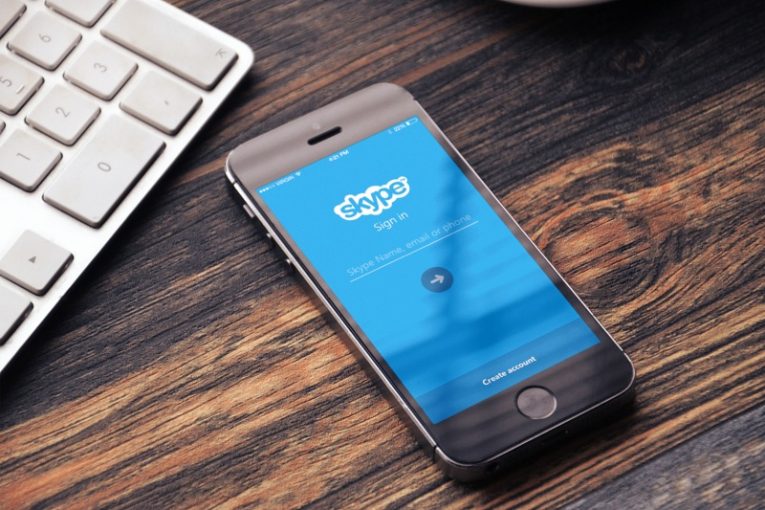
O Skype, um dos aplicativos de mensagens mais populares do mundo, tem autenticação de dois fatores. Como acontece com todo aplicativo que tem essa opção, é altamente recomendável que você a habilite para aumentar seu nível de segurança e proteção ao usar o Skype. No entanto, habilitar a autenticação de dois fatores no Skype provavelmente é feito de maneira um pouco diferente do que você espera.
Para habilitar a autenticação de dois fatores no Skype, você tem várias opções diferentes - use mensagens de texto enviadas para o seu telefone, um aplicativo de autenticação Microsoft dedicado ou um endereço de e-mail alternativo. O processo para habilitar qualquer uma dessas opções é muito semelhante. Siga estas etapas para habilitar a autenticação de dois fatores para o seu Skype:
- Acesse sua conta da Microsoft, acessível em account.microsoft.com.
- Clique na guia “Segurança” na barra de menu azul perto do topo da página da sua conta pessoal.
- Clique no botão "Verificação em duas etapas / Ativar" na parte superior direita da página.
- Clique em "Avançar" e escolha uma opção no menu suspenso. As opções que provavelmente fornecem a melhor proteção são o número de telefone / mensagens SMS e o aplicativo autenticador.
- Se você escolher a opção de autenticador padrão, siga as instruções na tela, escaneie o modo QR fornecido com o telefone e conclua o processo seguindo as instruções na tela.
- Se você escolher a opção de número de telefone, insira o número do seu telefone nos campos abaixo e clique em "Avançar". Insira o código que você acabou de receber em seu telefone no campo obrigatório e clique em "Avançar" novamente.
Se você concluiu um desses caminhos, escolhendo o aplicativo autenticador da Microsoft ou mensagens SMS, agora deve ter a autenticação de dois fatores habilitada em todos os aplicativos e serviços que usam as credenciais de sua conta da Microsoft para funcionar, incluindo o Skype.
Deste ponto em diante, toda vez que você iniciar o Skype e tentar fazer o login, será solicitada uma confirmação adicional, por meio do aplicativo autenticador da Microsoft ou de uma mensagem SMS, dependendo de suas escolhas.
Isso significa que qualquer pessoa que de alguma forma conseguiu obter sua senha do Skype e que está tentando se passar por você ou fazer alguma outra forma de dano ao acessar ilegalmente sua conta do Skype não será capaz de fazer isso. Mesmo com a senha em mãos, o malfeitor ainda precisa fornecer o código exclusivo enviado pela Microsoft diretamente para o seu telefone.





